linux系统中运行jmeter
首先安装Wmware虚拟机linux系统,大家自行百度下载安装。可以在虚拟机上配置环境来直接jmeter脚本,也可以使用xshell连接,这里我们学习在虚拟机上配置环境来执行。
下面是我安装好进来之后的页面
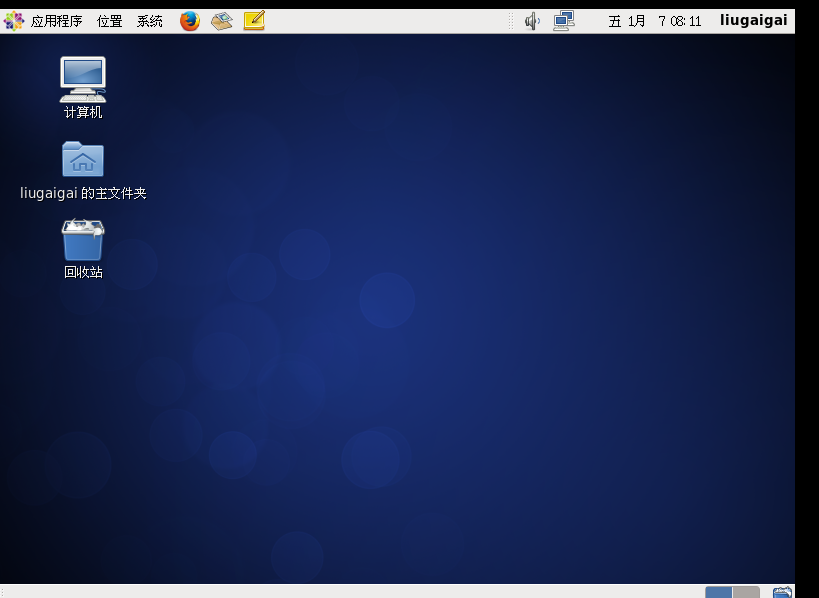
(如果大家对linux命令不太熟悉,可以下载一个可视化远程软件winscp进行操作)
接下来我们来配置环境
一,安装jdk
1、安装jdk,给安装包赋予执行权限
chmod 755 jdk-8u201-linux-x64.tar.gz
2、解压安装包
tar -zxvf jdk-8u201-linux-x64.tar.gz
3、移动文件的位置到/usr/local/jdk/jdk1.8/
mv jdk1.8.0_201 /usr/local/jdk/jdk1.8/
4、配置环境变量
vim /etc/profile
5、按下insert键,然后使用shift+g 移动到最后一行,添加如下语句
export JAVA_HOME=/usr/local/jdk/jdk1.8
export PATH=$JAVA_HOME/bin:$PATH
export CLASSPATH=.:$JAVA_HOME/lib/dt.jar:$JAVA_HOME/lib/tools.jar
6、输入完成后esc退出编辑,:wq保存并退出
7、追加完成后更新配置
8、java -version
二,安装jmeter
1.下载jmter安装包
使用rz命令将jmter安装包上传到服务器
上传成功后使用一下命令解压到当前目录的jmter下
tar zxvf apache-jmeter-5.2.1 tgz jmeter
2.配置环境变量
vim /etc/profile
3.按下insert键,然后使用shift+g 移动到最后一行,添加如下语句
export JMETER_HOME=/usr/local/jmeter/apache-jmeter-5.2.1
export CLASSPATH=$JMETER_HOME/lib/ext/ApacheJMeter_core.jar:$JMETER_HOME/lib/jorphan.jar:$CLASSPATH
export PATH=$JMETER_HOME/bin:$PATH:$HOME/bin
4.输入完成后esc退出编辑,:wq保存并退出
追加完成后更新配置
source /etc/profile
5.使用jmeter -v 检查是否安装成功
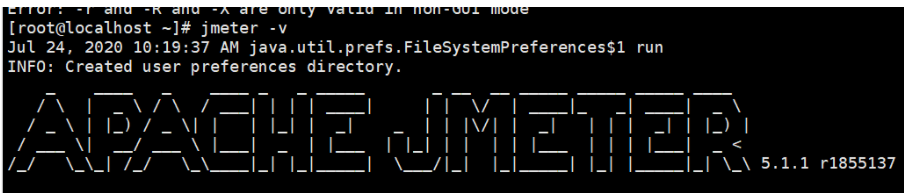
6.进入jmeter的bin目录,为jmeter.sh脚本赋予权限
chmod 777 jmeter.sh
7.rz上传要执行的jmeter脚本
使用 jmeter -n -t 脚本路径 -l result.jtl 命令执行脚本
jmeter -n -t E:\xier\apiauto\jiaoben\B2C_add.jmx -l E:\xier\apiauto\jiaoben\result\test.jtl -e -o E:\xier\apiauto\jiaoben\report
执行结果如下:

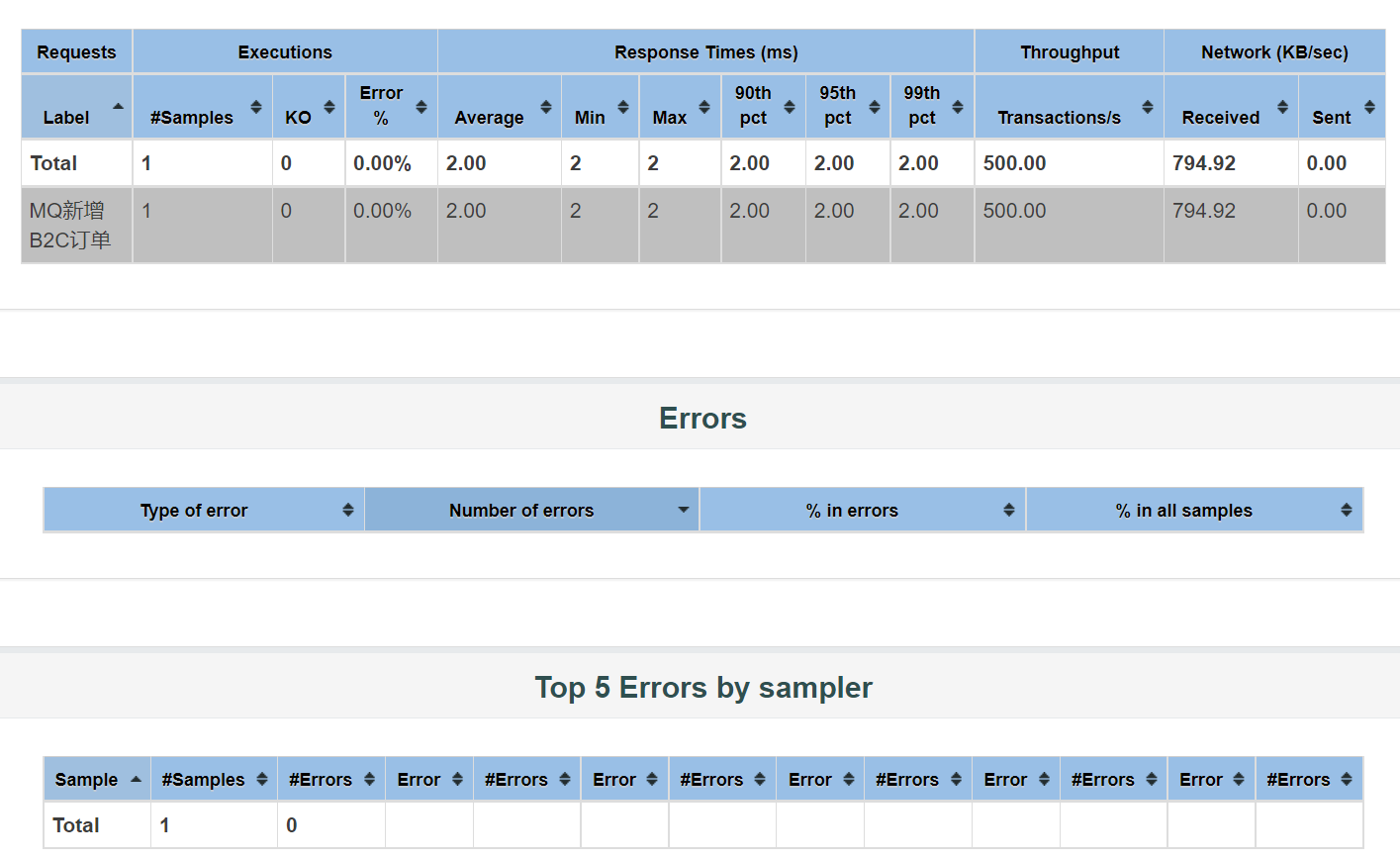
jmeter命令的常用参数介绍
-h 帮助 -> 打印出有用的信息并退出
-n 非 GUI 模式 -> 在非 GUI 模式下运行 JMeter
-t 测试文件 -> 要运行的 JMeter 测试脚本文件
-l 日志文件 -> 记录结果的文件
-r 远程执行 -> 在Jmter.properties文件中指定的所有远程服务器
-H 代理主机 -> 设置 JMeter 使用的代理主机
-P 代理端口 -> 设置 JMeter 使用的代理主机的端口号



